Как пригласить в Вайбер абонента на телефоне?
Как пригласить друга в Вайбер
Viber – приложение, с помощью которого общается множество людей: это удобно, быстро, а главное – бесплатно. «Как пригласить друга в Вайбер» — инструкция для тех, кто уже оценил все достоинства мессенджера и мечтает поделиться этим со своими близкими.

Пригласить человека в Viber очень просто:
- Открой приложение, а в нем – список контактов.
- Ты увидишь все контакты, сохраненные в твоем телефоне

- Напротив тех, у кого уже установлен Вайбер, ты увидишь значок приложения. С этими абонентами уже можно бесплатно переписываться и созваниваться
- Нажми на имя нужного человека. Система предложит позвонить ему с помощью Viber Out или пригласить в приложение
- Нажми «Пригласить в Viber»

- Этим действием ты отправишь абоненту смс сообщение с уже готовым текстом, в котором ему будет предложена ссылка для скачивания мессенджера в Google Play для Андроид и в AppStore – для IOs
Что делать, если номер в телефонной книге не сохранен? Как пригласить абонента в Вайбер в этом случае? Все просто – добавляем контакт:
- Открой мессенджер и открой «Меню» проведя слева направо пальцем по экрану
- В «Меню» нажми на строку «Добавить контакт»

-
- Введи номер телефона в международном формате (используя код страны, например «+7»)
- Нажми «Продолжить»

- Введи имя абонента, а затем – кнопку «Готово»
- Теперь нужный человек есть в твоем списке контактов, и ты можешь приглашать его в приложение
- Кстати, несмотря на то, что ты сохранил номер с помощью Вибера, контакт сохраниться и в телефонной книге твоего устройства
Представь ситуацию, ты обсуждаешь с друзьями и коллегами важную тему в группе мессенджера, но для окончательного решения по вопросу вам не хватает мнения человека, который в Вибере не зарегистрирован. Отправить приглашение в Вайбер можно прямо с экрана группы, и вот как это сделать:
- Выбери строку «Добавить участников»
- А затем – «Отправить ссылку на группу»
- Выбери способ, которым будет отправлена ссылка (соцсети, смс-сообщения, копирование и вставка, сам мессенджер)
Нужный абонент получит ссылку, по которой он, после входа в приложение и регистрации, сможет сразу присоединиться к вашей беседе.
o-viber.ru
Как добавить новый контакт в Viber

Для того чтобы добавить новый контакт, необходимо в первую очередь зайти в само приложение и найти иконку, на которой будет изображен силуэт серого человечка. Нужно тапнуть на него и вы увидите полный список контактов, который есть в телефонной книге. Чтобы добавить его в Вайбер, можно поискать в этом самом полном списке контактов, проскролив или воспользовавшись значком лупы. Этот символ находится в нижнем левом углу окна. Таким же образом можно добавлять по номеру телефона людей, которых у вас раньше не было в контактах – достаточно ввести в выпадающее окошко нужный номер телефона.
Все действия необходимо сохранить, ведь система не всегда может автоматически запомнить изменения.
Инструкция по добавлению контакта в Viber
Предлагаем вам ознакомится с инструкцией по добавлению новых контактов. Прежде всего, нужно знать, что в Вайбере существует несколько режимов просмотра контактов. Например, есть опция «Показать все контакты» — в нем отображаются абсолютно все номера телефонов, которые есть в вашей телефонной книге и отсутствует фильтрация по наличию или отсутствию у пользователя приложения Вайбер. Эту опцию можно отключить, сняв галочку, и тогда вы увидите в списке контактов только тех друзей, у которых есть приложение, и с которыми вы можете связаться бесплатно прямо сейчас.

Чтобы добавить нового друга в Вайбер нужно зайти в меню и выбрать пункт «Добавить контакт». Еще проще – добавить нужный номер не в вайбер, а в свою телефонную книгу. Спустя пару секунд система распознает, что у этого человека тоже установлен Вайбер и добавит его в список контактов внутри приложения автоматически. Правда, это работает, только если у добавляемого Viber установлен на операционную систему Android, Windows или iOS.

Проблемы с добавлением контактов
Иногда при добавлении контакта могут возникать проблемы, и ниже мы расскажем, как можно исправить некоторые их них. Итак, если вы не можете найти нужный контакт, но у него точно есть Вайбер, попробуйте следующее:
- Откройте режим «Отображать только контакты из Вайбер»;
- Потяните экран вниз – это обновит список контактов;
- Если ничего не помогает – попробуйте удалить номер телефона пользователя из телефонной книги, а затем добавить его снова.
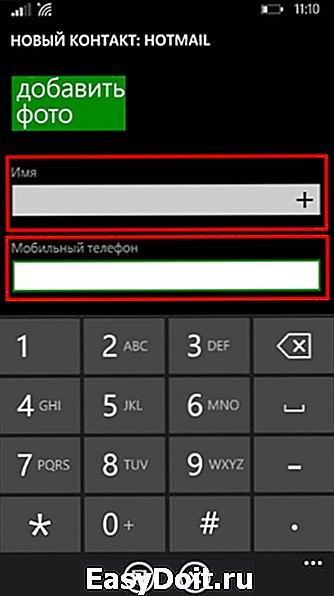
После добавления нового пользователя в телефонной книге напротив его имени возникает фиолетовый значок – это означает, что пользователь использует Viber и ему можно позвонить двумя разными способами.
Если проблема не решена, то найдите в меню пункт «настройки по умолчанию» и выберете его. Затем перезагрузите мобильный телефон и посмотрите, не исчезла ли проблема. В худшем случае вам придется переустановить Вайбер для IOS.
viber.free-messenger.ru
Дублирование контактов в viber, проблемы на пк и телефоне
Добрый день! В основном различные мессенджеры необходимы для того, чтобы переписываться с людьми, делая их виртуальными «друзьями». В вайбер на телефоне, например, можно добавить человека в контакты, изменить ему фото, назначить собственное имя и завести полноценный чат. Но для этого необходимо знать, каким образом внести друга в список людей, с которыми вы переписываетесь.
Как добавить новый контакт в вайбер на компьютере, онлайн и телефоне, пригласить человека
Установить контакт на андроид можно несколькими способами. Первый ― синхронизировать его с телефонной книгой, и об этом мы поговорим немного позже. Второй ― ввести его номер в список.

Сделать это можно следующим образом:
- Перейти в меню.
- Нажать на «Добавить».
- Ввести номер телефона.
- Добавить имя, фото и прочую информацию.
Еще один метод ― пригласить человека в сеть. Как только он зарегистрируется в вайбер, то вам придет сообщение рода: «Ваш друг присоединился», а его контакт автоматически добавится в список. Для этого достаточно добавить номер человека в книжку и нажать на «пригласить» напротив его имени.
А вот ввести номер на компе нельзя ― возможности пк версии серьезно ограничены. С онлайн все еще хуже, ведь такой версии попросту нет.
Как синхронизировать контакты вайбер с телефонной книгой
Возможность скопировать все номера из телефонной книги дается пользователю только один раз ― при установке приложения. Второго шанса импортировать пользователей уже не будет. Поэтому не отказывайтесь от него.
Чтобы перенести их на ПК, нужно также синхронизировать учетную запись, но уже с телефоном. Это доступно только при установке или объединении учеток между собой.
Общение с новыми контактами в viber: как написать, скинуть видео
Чтобы отправить сообщение человеку, с которым вы еще не вели чата, необходимо сначала создать окно диалога.
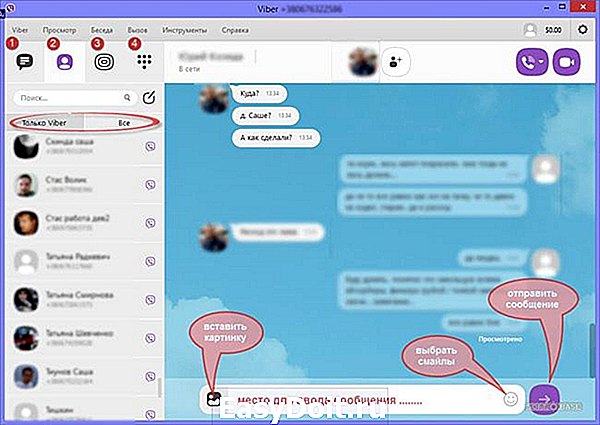
Для этого воспользуйтесь таким алгоритмом:
- Зайдите на вкладку «Контакты».
- Кликните по интересующему человеку.
- Нажмите на кнопку «Бесплатное сообщение».
Чтобы перекинуть ему видео, достаточно зайти в созданный диалог и нажать на значок фотокамеры. После выбрать галерею в левом нижнем углу, чтобы открыть каталог. Нажать на интересующий файл.
Как в вайбер редактировать контакт: переименовать, перенести, убрать, изменить фото
Чтобы поменять что-либо в профиле друга, достаточно перейти на его профиль. После этого нажмите на карандашик в правом верхнем углу. В интересующие поля введите имя и номер. Изменить фотографию нельзя.
Для удаления нужно кликнуть на три точки в том же меню и выбрать соответствующий пункт. Ну а перенести человека с телефона на компьютер можно при помощи синхронизации, о которой мы уже говорили.
Как в viber отключить уведомления
Если вас раздражают постоянные сообщения от какого-то человека, и вы не хотите постоянно бегать к телефону, выключите звук оповещений. Сделать это можно через меню «Настройки ― Уведомления».

Уберите галочки со всех пунктов, в том числе и с вибрации. Но, к сожалению, эти настройки будут действовать для всех. Убрать оповещения от одного конкретного контакта в вайбере нельзя.
Как посмотреть контакты в viber другого человека, номер, ссылку, глянуть, кто смотрел его профиль
Многие пользователи мечтают узнать, кто находится в друзьях у другого человека и регулярно просматривает его профиль. Однако создатели мессенджера щепетильно относятся к вопросам безопасности. Такой информации нам никто не предоставит.
Номер можно посмотреть, если просто нажать на профиль интересующего человека. Он будет находиться прямиком под кнопками вызова и сообщения. Причем такая информация доступна, даже если владельца аккаунта нет у вас в списке.
Ссылка получается также просто. Для этого необходимо нажать на три точки в профиле и выбрать «Отправить». Из списка выберите какого-нибудь друга. После ― зайдите в чат с ним. В сообщении, отправленном вами, будет содержаться вся интересующая информация.
Как вытащить фото контакта из вайбера, где находится папка с картинками
Возможности просто скачать фотографию из мессенджера нет. Даже если использовать стандартный метод с «зажать палец на картинке и дождаться меню», у вас ничего не получится.

Но и у этой проблемы есть решение ― достаточно знать расположение папки с картинками из профиля. Зайдите в файловую систему своего смартфона, выберите внешний или внутренний накопитель (в зависимости от того, где установлено приложение) и перейдите по пути Android/data/com.viber.voip/files/User photos.
На компьютере, к сожалению, такого нет ― все фотографии хранятся на сервере.
Что значит верифицировать контакт в viber и как очистить верификацию
Понятие «верифицированный номер» означает «подтвержденный». Это одна из новых функций безопасности, добавленная в одной из версий популярного мессенджера. Верифицируя человека, вы убеждаетесь, что под его профилем сидит знакомая вам личность.
Это спасает от взломов и фейковых страниц. Перед тем, как пройти через процесс подтверждения, можно поговорить с другом и задать несколько интересующих вопросов.
Верифицировать человека можно следующим образом:
- Перейти на его профиль.
- Нажать на «бесплатный вызов».
- Нажать на небольшой замочек в левом нижнем углу экрана.
- Попросить собеседника сделать то же самое.
- Вручную подтвердить коды, появившиеся на экране.
- Нажать на «верифицировать».
А вот очистить верификацию одного конкретного человека нельзя. Можно сбросить ее у всех через соответствующий пункт в настройках конфиденциальности.
Как в вайбер отсортировать контакты по фамилии и иным параметрам
Сортировка в мессенджере по умолчанию осуществляется по имени с фамилией. Ориентация ― на первую букву названия, причем отсортировываются все записи так, как введены в телефонную книгу.
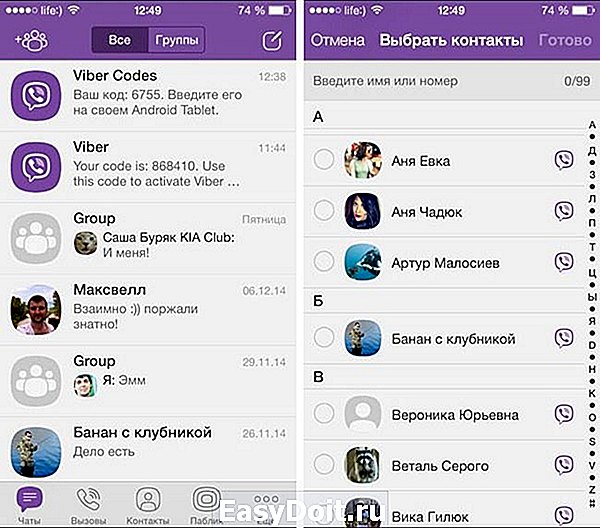
А вот иных методов нет. Вы не сможете перераспределить список по номеру, например, или географическому положению.
Для чего нужна и где скачать базу контактов в viber
Если вы собираетесь заняться рекламной рассылкой, то наверняка встанете перед выбором: или сделать это самостоятельно, или заплатить за услуги мастера. И если хочется сэкономить, то придется где-то взять полноценную базу контактов.
Она представляет собой файл с большим списком чужих номеров в вайбер, иногда отсортированных по городу или иным параметрам. Ее можно собрать самому при помощи чекера, купить на соответствующих сайтах или скачать с хакерских форумов.
Как разблокировать контакт в вайбере, снять замок, сделать его видимым
Порой в порыве эмоций мы обижаемся на людей, занося их в черный список. Но уже спустя пару дней негатив уходит на второй план, и решение начинает казаться слишком неправильным. Единственный выход ― разблокировать пользователя и прочитать все сообщения, которые придут от него после.

- Перейдите на профиль человека (он останется в телефонной книге).
- Нажмите на три вертикальные точки.
- Выберите «разблокировать».
Замочек в окне чатов на каком-то человеке означает, что он ведет с вами секретный чат ― с дополнительными функциями безопасности. Если эту функцию включили вы сами, то просто перейдите в меню «Информация» и выберите «Перейти в обычный». Если же безопасности захотел собеседник, то ничего сделать с этим нельзя.
Чтобы вновь начать отображать чат с контактом на общем экране, необходимо перейти в меню и нажать на «Сделать видимым».
Ошибки на экране контактов viber: недоступен, не использует, больше не пользуется программой
Обычно если вайбер пишет, что произошла ошибка, и этот друг недоступен, ― у вас возникли какие-то проблемы с сетью. Многие ошибочно полагают, что баг как-то связан с черным списком. Однако при блокировке человек не увидит никаких сообщений.
Поэтому просто проверьте соединение с интернетом, попробуйте включить и выключить вай фай, отключите слабую мобильную связь. Еще один вариант ― просто перезагрузить устройство.
А вот ошибки рода «человек еще не пользуется вайбер» или «больше не использует мессенджер» означают, что он или не завел свой аккаунт в сети, или удалил его. И исправить это никак нельзя.
Почему вайбер дублирует контакты и как их убрать
Иногда после установки мессенджера в его телефонной книге появляются двойные контакты. Некоторые пользователи остаются в единичном числе, а вот другие начинают повторяться по два раза.

Причина появления одинаковых номеров проста ― обычно у пользователей контакты записаны одновременно и в памяти устройства, и на сим-карте. Поэтому-то они и дублируются: задвоенные номера ― признак не самой правильной политики создателей мессенджера.
Чтобы номера не двоились, достаточно удалить список одного из носителей. Если дублирование осталось, подчистите его вручную. Иногда номера задваиваются сами из-за неприятного бага.
Встречается и другая проблема: приложение добавляет какие-то левые номера в сам телефон, дублируя записи. В таком случае необходимо зайти в «Настройки ― Общие» и убрать галочку с «Синхронизировать с телефонной книгой».
Почему в viber не отображаются контакты из телефонной книги и их фото на телефоне и пк
Если номера пропали, и вайбер не видит даже их фото, причина в настройках. Зайдите в раздел «Общие» и поставьте галочку на «Показывать» и «Синхронизировать». Обновите список, просто потянув пальцем за верх экрана.
Если это не помогло и список не удалось вернуть, переустановите приложение и позвольте ему вновь синхронизироваться с телефонной книгой. Еще одна возможная причина ― ваша книга слишком большая, и мессенджер определяет ее слишком долго. Немного подождите ― и баг решится сам собой.
Чтобы сделать видимыми фото, которые исчезли, просто обновите приложение. Второе решение ― подключиться к более стабильной сети интернет.
Почему вайбер не синхронизирует контакты
Сбой синхронизации ― это ошибка, часто возникающая у начинающих пользователей. Если она появляется только один раз, исправлять ничего не обязательно. Просто запустите процесс еще раз, когда вайбер вам предложит.

Когда такой баг повторяется постоянно, необходимо разрешить читать приложению контакты из телефонной книги. Сделать это можно по пути «Настройки ― Приложения ― Разрешения».
Почему в viber не добавляются контакты
Делать с такой ошибкой ничего не нужно. Это лишь следствие того, что мессенджер работает некорректно. Обычно он просто зависает. Перезагрузите приложение и устройство.
Попробуйте подключиться к более мощному интернет-соединению. Отключите мобильную сеть и включите вай-фай.
Почему в вайбере не доходят сообщения одному контакту
Обычно причина того, что сообщения не доставляются, в черном списке. Если человек добавит вас в чс, то вы не сможете ему писать, не увидите стандартного статуса «доставлено» и «прочитано».

Также любой пользователь может отключить отображение этих статусов для собеседника. Делается это в настройках приватности.
Если вы не решитесь добавить человека в свой список контактов, то со временем потеряете его номер. Не бойтесь показаться навязчивым ― даже если вы внесете его к себе, никаких уведомлений другу не придет.
- Нужный человек всегда под рукой.
- Можно изменить фото или имя.
- Удобно создавать чаты и группы.
- Со временем список становится огромным.
- Они хранятся в памяти устройства.
nashkomp.ru
Как добавить контакт нужного человека в Вайбер за несколько секунд
Регулярно увеличивается число пользователей, выбирающих Viber для общения с друзьями. В самом начале новичков интересует, как добавить контакт в Вайбер. Это позволит всегда оставаться на связи с теми людьми, от которых так важно получать практически моментально ценную информацию.
 Добавив человека в Вайбер, вы сможете бесплатно и удобно общаться с ним
Добавив человека в Вайбер, вы сможете бесплатно и удобно общаться с ним
Тем более пользователь в любой момент сможет отправить им короткие текстовые сообщения, связаться с ними при помощи бесплатных звонков, передать разные медиафайлы и т. д.
Как выполняется сохранение контактов в мессенджере
В самом начале необходимо понять, что утилита предоставляет пользователям возможность воспользоваться несколькими режимами, позволяющими просматривать информацию относительно того, с кем можно связаться при ее помощи.
Так, в программе имеется опция, позволяющая показать все номера людей, которые сохранены в телефонной книге. При ее использовании не включается фильтрация относительно наличия у собеседника установленного Viber Messenger.
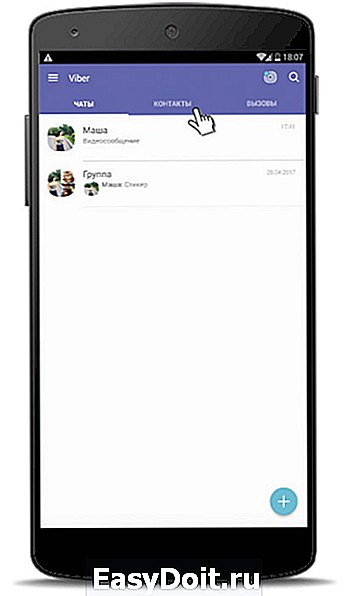
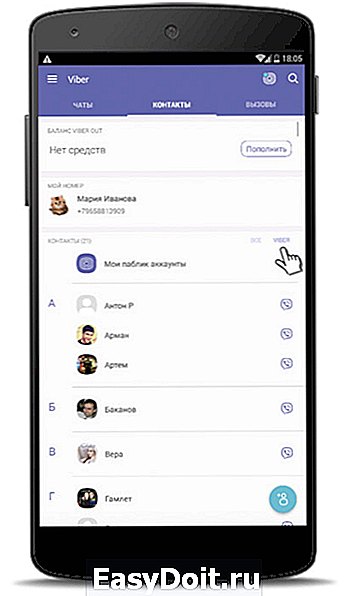
Именно с ними можно бесплатно связываться и почти без ограничений общаться.
Итак, чтобы понять, как добавить контакт в Вайбере на телефоне, любому пользователю нужно выполнить следующую инструкцию:
- Запускается утилита.
- Открывается меню под названием «Дополнительные параметры».
- Выбирается пункт «Добавить».
- Набирается телефонный номер нужного человека, который должен иметь международный формат.
- Нажимается кнопка «Продолжить» или «Готово».
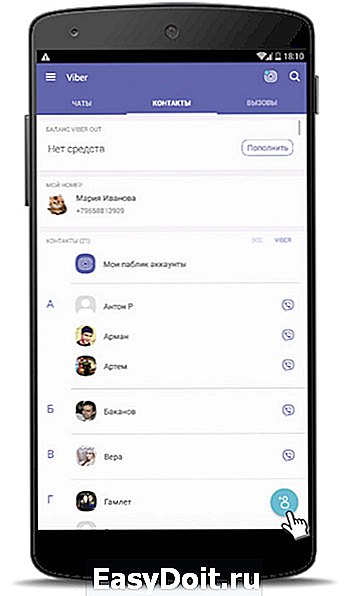


Другие возможности мессенджера
Вы можете свободно создавать группы в мессенджере. Также в приложении можно пригласить какого-либо человека для общения. Для этого необходимо ему отправить SMS, в котором будет обозначен запрос на присоединение к диалогу. Данная операция выполняется после нажатия кнопки с надписью «Пригласить в Viber».
Пользователь сможешь присоединиться только в том случае, если его устройство функционирует под управлением таких OS, как Windows Phone, Андроид или iOS.
Данная статья поможет раз и навсегда всем пользователям понять, как добавить контакт в Viber. Эта операция ни у кого не вызовет затруднения, так как она осуществляется всего лишь за несколько простых тапов.
xn——7kcabbec2afz1as3apmjtgqh4hrf.com
Как добавить контакт в Вайбер всего за несколько шагов
Есть несколько способов добавить контакты в Viber
Практически на всех телефонах, Viber автоматически подключается к списку ваших контактов. Однако иногда вам нужно добавить кого-то, кто еще не записан в ваших контактах. Вы можете это сделать в приложении Viber.
Как добавить контакт в Вайбер с экрана информации
Если человек, которого вы хотите добавить к контактам Viber, уже использует Viber, вы можете это сделать с помощью экрана информации Viber этого человека.
- В Viber откройте экран информации этого контакта.
- Нажмите кнопку « Добавить контакт », которая на iOS выглядит, как « плюсик », а на телефонах с Andro >человек со значком плюсика ».
- Введите альтернативное имя для контакта, если вы не хотите использовать имя контакта, которое введено на экране информации.
- Чтобы добавить человека в список ваших контактов, нажмите « Проверить Отметку » на Andro >Сохранить » на iPhone.
Добавление контакта вручную на телефоне с Android или iOS
Если человека еще нет в вашем списке, то, на телефоне, вы можете ввести информацию вручную.
- Откройте экран Контактов на Viber.
- Нажмите кнопку «Добавить контакт», которая на iOS выглядит как «плюсик», а на телефонах с Android — «человек со знаком плюсика».
- Введите информацию и номер телефона человека в международном формате. Введите код города и международный код, которому предшествует знак +. Viber использует номер телефона человека, чтобы находить людей со всего мира.
- Нажмите «Продолжить» или «Готово».
- Выберите «Проверить Отметку» на Android или нажмите «Сохранить» на iOS.
Если человек с новым контактом еще не является пользователем Viber, вы не сможете с ним связаться через Viber. Вы можете сделать это только использовав платный сервис приложения.
Эта услуга называется Viber Out. Сначала вы приобретаете кредит для своей учетной записи и только потом сможете совершать звонки. Если человек в ваших контактах не использует Viber, попросите его установить приложение. Просмотрите список контактов в Viber, там вы сможете увидеть полный список тех, кто использует Viber (и тех, кто не использует Viber). Выберите контакт и нажмите кнопку «Пригласить».
Viber сделает все необходимое. Человеку будет отправлено приглашение от вашего имени, в котором будет предложение об установке Viber.
Если человек уже является пользователем Viber, вы должны увидеть маленький фиолетовый значок телефона с написанным на нем словом Viber и изображением профиля Viber. На его странице будут показаны все возможности, с помощью которых вы сможете общаться с человеком.
Другие способы добавления контакта в Viber.
Также существуют и другие способы для добавления контактов Viber.
-
Перейдите в меню «Дополнительные параметры» на вашем телефоне Andro >
appcall.ru
